Le filigrane ou bien watermark permet de customiser une photo prise avec votre Huawei Nova 9. Il va vous permettre soit d’insérer les détails liés à votre portable soit d’ajouter du texte ou bien un logo (marque, lieu,… ). Il pourra être fort pratique si vous créez du contenu dans un blog ou bien un réseau social comme Twitter. Le filigrane permet de marquer votre photo pour qu’elle ne soit pas réutilisée par d’autres gens. Nous verrons dans cet article, quelle est la méthode pour mettre un filigrane sur votre Huawei Nova 9, ou encore comment le paramétrer à vos goûts. Enfin nous vous expliquerons comment désactiver le watermark sur les selfies prises avec un téléphone android.
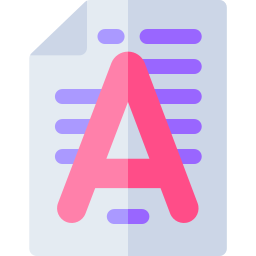
Comment mettre un filigrane sur Huawei Nova 9?
Vous avez plusieurs solutions d’ajouter un filigrane sur une photographie soit par les paramètres de votre caméra, soit par votre galerie soit en utilisant une appli. Votre photo sera ainsi sécurisée.
Mettre un watermark par la caméra de votre portable
En effet on peut mettre un filigrane par les réglages de votre caméra. Procédez comme décrit juste après:
- Rendez-vous dans l’appli Caméra de votre Huawei Nova 9
- Puis appuyez en haut à droite sur les trois petits points ou bien trois barres parallèles et puis cliquez sur préférences ou directement sur la roue dentée.
- et ensuite cocher Filigrane de l’appareil ou bien watermark



Le filigrane de l’appareil fait apparaître les caractéristiques de votre Huawei Nova 9
Mettre du texte sur un photo par votre galerie
Vous pouvez mettre un filigrane ou bien du texte sur une photographie déjà prise avec votre portable. Pour cela, rendez-vous dans la galerie et cliquez sur Editer . A ce moment là vous allez pouvoir mettre du texte sur votre photographie. Nous vous rappelons d’enregistrer.
Nous verrons comment supprimer le son de l’appareil photo de votre Huawei Nova 9.
Comment paramétrer à vos goûts le filigrane de votre Huawei Nova 9?
Il existe 2 manières pour personnaliser un filigrane. La 1ère possibilité par la caméra de votre Huawei Nova 9 sera assez simple mais sans avoir trop de paramètres. La deuxième en passant par un application va vous permettre d’avoir diverses possibilités de customisation de filigrane (police, couleurs, formes, logo).
Modifier le watermark depuis les paramètres de votre appareil photo
- Rendez-vous dans l’appli Caméra de votre Huawei Nova 9
- Puis appuyez en haut à droite sur les trois petits points ou bien 3 barres parallèles puis ensuite cliquez sur préférences ou bien directement sur la roue dentée .
- et ensuite activer Filigrane de l’appareil ou bien watermark
- ensuite cliquez sur Watermark ou sur Filigrane personnalisé
- on peut ainsi écrire du texte que vous souhaitez dans le filigrane


Modifier un filigrane avec une app
- Watermark: Logo, Text on Photo : c’est une appli qui va vous permettre d’ajouter du texte, ou encore un logo.
- Rendez-vous dans l’appli et ensuite Choisissez une photo de la galerie d’images sur laquelle vous voulez mettre un filigrane.
- Ajoutez du texte, un logo ou des autocollants: on peut les régler (luminosité, taille)
- Enregistrez et partagez des photos en filigrane
- Mettre un filigrane sur les photographies : cliquez sur parmi les modèles prédéfinis ou bien mettre votre filigrane. Un filigrane pourra être ajouté sur une photographie.
- Add Watermark Free : cette application va vous permettre d’ajouter différents genres de filigranes (logo, signature, texte). Vous aurez la possibilité de la police d’écriture, de la taille, de la localisation
Comment désinstaller le filigrane d’une photo?
Pour supprimer le filigrane d’une photographie, tout dépend si cette photo a déjà été prise.
Désactiver le filigrane de l’appareil photo
Pour retirer le filigrane de l’appareil photo de votre Huawei Nova 9, retournez dans les paramètres de votre caméra, puis désactiver le watermark.
Supprimer le filigrane d’une photographie au niveau de la galerie de votre android
Le filigrane inséré sur une photo ne pourra être supprimé. Vous pouvez toutefois essayez de gommer la photo ou bien de la recadrer afin d’effacer le filigrane. Vous pouvez également flouter une partie de la photo prise avec votre Huawei Nova 9.
Dans le cas où vous cherchez d’autres solutions sur votre Huawei Nova 9, on vous invite à explorer les autres pages de la catégorie : Huawei Nova 9.
